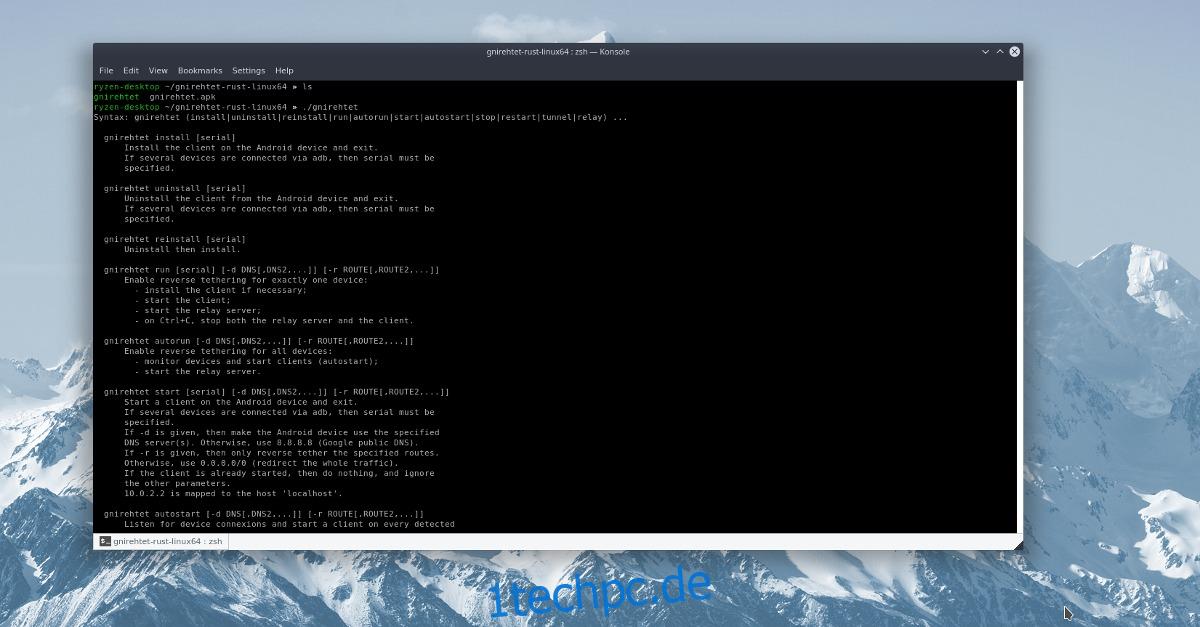Wenn Sie in der Vergangenheit Tether von Linux auf Android umkehren wollten, mussten Sie IP-Tabellen, Bridged-Verbindungen und andere übermäßig komplexe Tools verwenden. Dank der harten Arbeit eines Entwicklers wurde Reverse-Tethering jedoch vereinfacht.
Wir stellen Gniretet vor! Es ist ein experimentelles Programm, das als Hintergrunddienst fungiert, um ein funktionierendes USB-Reverse-Tethering-System zu erstellen, mit dem Sie Tether von Linux auf Android umkehren können.
Hinweis: Bevor Sie versuchen, dieser Anleitung zu folgen, stellen Sie sicher, dass Ihr Android-Gerät über Root-Zugriff verfügt. Ohne Root-Zugriff funktionieren viele der Operationen, die Gniretet benötigt, nicht richtig.
Der Root-Zugriff auf Android ist einfacher als je zuvor, und viele Geräte verfügen über detaillierte exemplarische Vorgehensweisen. Weitere Informationen finden Sie in den XDA-Foren.
Inhaltsverzeichnis
Android-Tools installieren
Reverse Tethering mit GNirehtet funktioniert dank der Android-Entwicklungstools. Bevor Sie mit diesem Handbuch fortfahren, müssen Sie es unter Linux installieren. Glücklicherweise machen die meisten Linux-Distributionen dies zu einem einfachen Prozess. Öffnen Sie ein Terminal und folgen Sie den Anweisungen Ihres Betriebssystems.
Ubuntu
sudo apt install android-tools
Debian
sudo apt-get install android-tools
Arch-Linux
sudo pacman -S android-tools
Fedora
sudo dnf install android-tools
OpenSUSE
sudo zypper in android-tools
Generisches Linux
Google unterstützt die Linux-Plattform sehr gut, und daher ist das Android SDK-Toolkit leicht verfügbar. Um es auf Ihrem Betriebssystem zu installieren, gehen Sie auf die offizielle Seite. Extrahieren Sie das heruntergeladene Archiv und folgen Sie den darin enthaltenen Anweisungen!
Installieren Sie Gnirehtet
Gnirehtet ist auf Github verfügbar. Der Quellcode ist herunterladbar und bereit zum Kompilieren. Es ist jedoch viel einfacher, einfach zur Release-Seite zu gehen und eine vorkompilierte Version der Software herunterzuladen. Auf der Release-Seite gibt es eine Java-Version und eine Rust-Version. Aus Gründen der Benutzerfreundlichkeit empfehlen wir, die Rust-Version herunterzuladen, da keine Installation einer Java-Laufzeitumgebung erforderlich ist.
Hinweis: Entscheiden Sie sich für die Java-Version? Sie müssen die installieren Java Runtime Environment unter Linux.
Um die neueste Version von Gnirehtet herunterzuladen, öffnen Sie ein Terminal und verwenden Sie das wget-Tool.
wget https://github.com/Genymobile/gnirehtet/releases/download/v2.2.1/gnirehtet-rust-linux64-v2.2.1.zip
Alternativ laden Sie die Java-Version herunter, mit:
wget https://github.com/Genymobile/gnirehtet/releases/download/v2.2.1/gnirehtet-java-v2.2.1.zip
Verwenden Sie nach dem Herunterladen von Gnirehtet das Unzip-Tool, um den Inhalt des Zip-Archivs zu extrahieren.
unzip gnirehtet-rust-linux64-v2.2.1.zip
oder
unzip gnirehtet-java-v2.2.1.zip
Öffnen Sie den Dateimanager, navigieren Sie zum Ordner „Gnirehtet“. Kopieren Sie die Datei gnirehtet.apk auf Ihr Android-Gerät und installieren Sie sie.
Öffnen Sie ein Terminal und verwenden Sie den CD-Befehl, um in den extrahierten Gnirehtet-Ordner zu wechseln.
cd ~/gnirehtet-*
Konfigurieren Sie Android für Tethering
Das Gnirehtet-Tool wird ohne ein paar Anpassungen am Android-Betriebssystem nicht funktionieren. Beginnen Sie mit dem Öffnen von „Einstellungen“. Gehen Sie zu „Über das Telefon“ und tippen Sie auf die Build-Nummer, bis eine Benachrichtigung mit der Aufschrift „Sie sind jetzt ein Entwickler“ angezeigt wird.
Gehen Sie zu den Entwickleroptionen, suchen Sie nach „USB“-Debugging und aktivieren Sie es.
Öffnen Sie ein Terminal und starten Sie einen Adb-Server.
su -
oder
sudo -s
adb start server
Entsperren Sie Ihr Android-Gerät und aktivieren Sie das Kontrollkästchen, um ADB-Verbindungen „immer zu akzeptieren“. Kehren Sie dann zu dem Terminal zurück, auf dem der ADB-Server ausgeführt wird, und beenden Sie ihn.
adb kill-server
Verwenden von Gnirehtet
Gnirehtet funktioniert, indem es eine Verbindung zwischen Ihrem Linux-PC und dem Android-Gerät über USB herstellt. Um eine Verbindung herzustellen, öffnen Sie ein Terminal und erhalten Sie eine Root-Shell.
su -
oder
sudo -s
Mit einer Root-Shell kann die Gnirehtet-App problemlos mit dem Linux-System arbeiten und über ADB mit dem Android-Gerät kommunizieren. Starten Sie an dieser Stelle die Verbindung:
./gnirehtet autorun
Beim Starten der Verbindung mit Gnirehtet erscheint eine neue VPN-Verbindungsaufforderung auf Ihrem Android-Gerät. Entsperren Sie es und akzeptieren Sie die Verbindung.
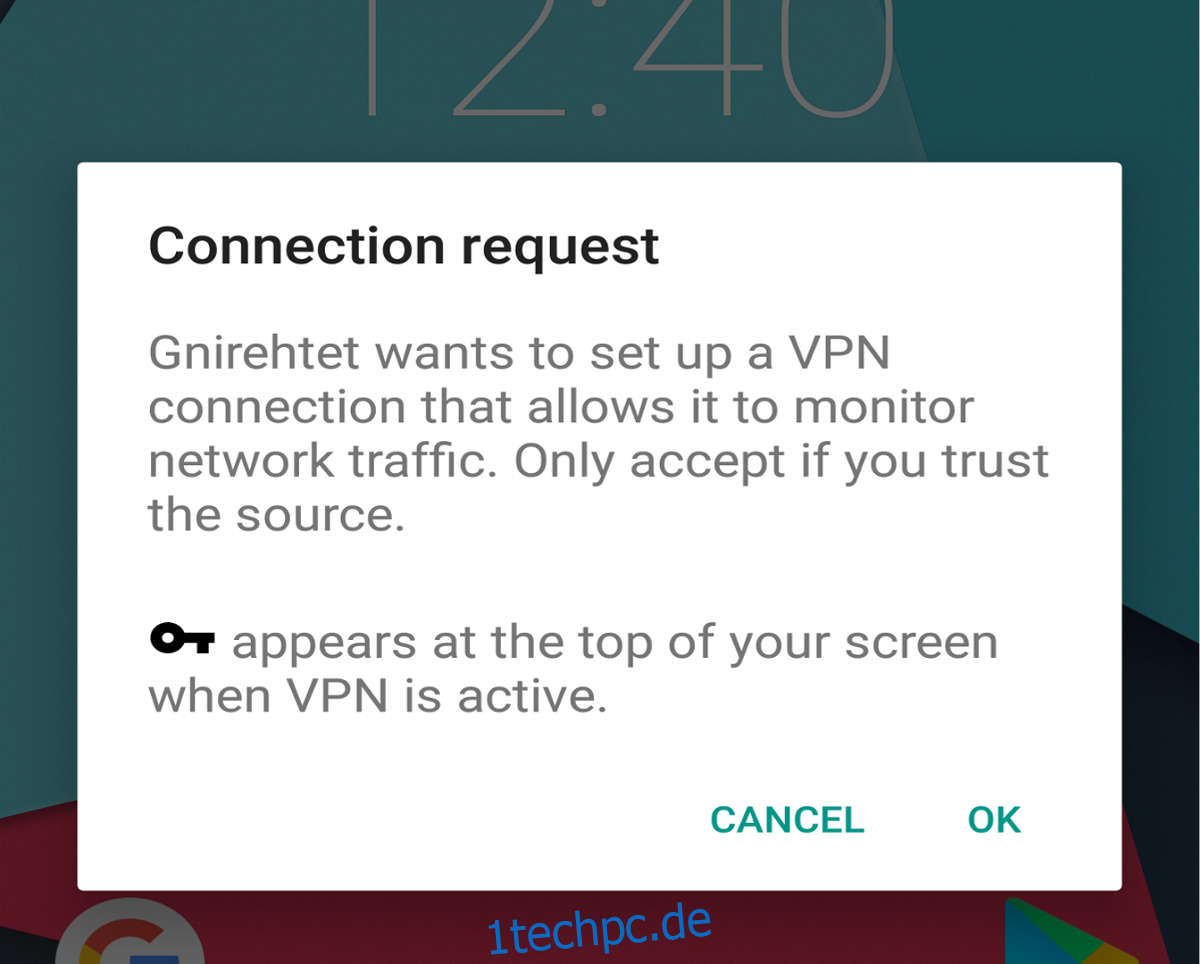
Nach dem Akzeptieren der VPN-Verbindung beginnt Gnirehtet erfolgreich, eine Internetverbindung über USB direkt zum Android-Gerät zu leiten.
Wiederverbinden
Manchmal werden USB-Kabel ausgesteckt. Falls dies geschieht, während der Gnirehtet-Dienst ausgeführt wird, wird die Verbindung beendet. Glücklicherweise verfügt das Programm über eine Funktion, die Benutzer ausführen können, um eine unterbrochene Verbindung sofort wiederherzustellen.
Um eine Verbindung wiederherzustellen, öffnen Sie ein Terminal, rufen Sie mit su eine Root-Shell auf oder führen Sie es mit sudo aus.
cd ~/gnirehtet-*
Führen Sie im Gnirehtet-Ordner das Programm mit dem Neustart-Flag aus. Dadurch wird das Reverse-Tethering-System neu gestartet.
sudo ./gnirehtet restart
Wenn der Befehl ausgeführt wird, entsperren Sie das Android-Gerät und akzeptieren Sie die VPN-Verbindung erneut, um den Neustartvorgang abzuschließen.
Verbindung beenden
Der Reverse Tether kann jederzeit abgeschaltet werden. Öffnen Sie dazu ein neues Terminal (lassen Sie das vorhandene geöffnet, auf dem die Verbindung ausgeführt wird) und gehen Sie wie folgt vor:
cd ~/gnirehtet-* sudo ./gnirehtet stop
Manchmal beendet das Ausführen des Stop-Befehls nicht immer die Reverse-Tether-Verbindung. In diesem Fall müssen Sie Gnirehtet zum Beenden zwingen.
Um Gnirehtet zu beenden, suchen Sie die Prozess-ID mit pidof und stoppen Sie dann das Programm mit dem Befehl kill.
pidof ./gnirehtet sudo kill -9 processnumber